아이폰 텍스트대치로 귀여운 특수문자 모음 사용하기 (하트,스마일)

인스타를 보다 보면 아이폰 기본 특스문자에선 못 보던(?) 하트나 표정 이모티콘 같은 것들을 본 적이 있다.
▼요런 것들 ㅎㅎㅎ
ʕ ᵔᴥᵔ ʔ
˙ᵕ˙
(ღ˘⌣˘ღ)
•ܫ•
이런 귀여운 특수문자 이모티콘을 종종 아이폰 기본 이모티콘(동그랗고 노란 것들)이 질릴 때 써보고 싶어 알게 된 방법을 공유하고자 한다.
추가로 아이폰은 기본 키보드에 ♥♡ <-- 요런 기본 하트 이모티콘도 없어서 그리울때가 있는데 얘네까지도 편하게 사용할 수 있는 방법이다!
+) 아이폰 텍스트대치라는 기능을 사용해서 귀여운 아이폰 특수문자들을 간단하게 카톡이나 문자, 메모 등에 사용할 수 있는 방법이다!
특수문자 모음 사이트
아래 사이트는 진짜 간편하게 다양한 특수문자 표 이모티콘을 복사받을 수 있다!
https://wepplication.github.io/tools/charMap/#emoticon
특수문자표 이모티콘 모음
특수문자, 유니코드, 이모지, 이모티콘, 아스키아트, 아이폰 텍스트 대치, 인스타그램 특수기호, 인싸티콘(영어 글씨체, 폰트), 특수문자 그림 등 희귀 문자 모음
wepplication.github.io
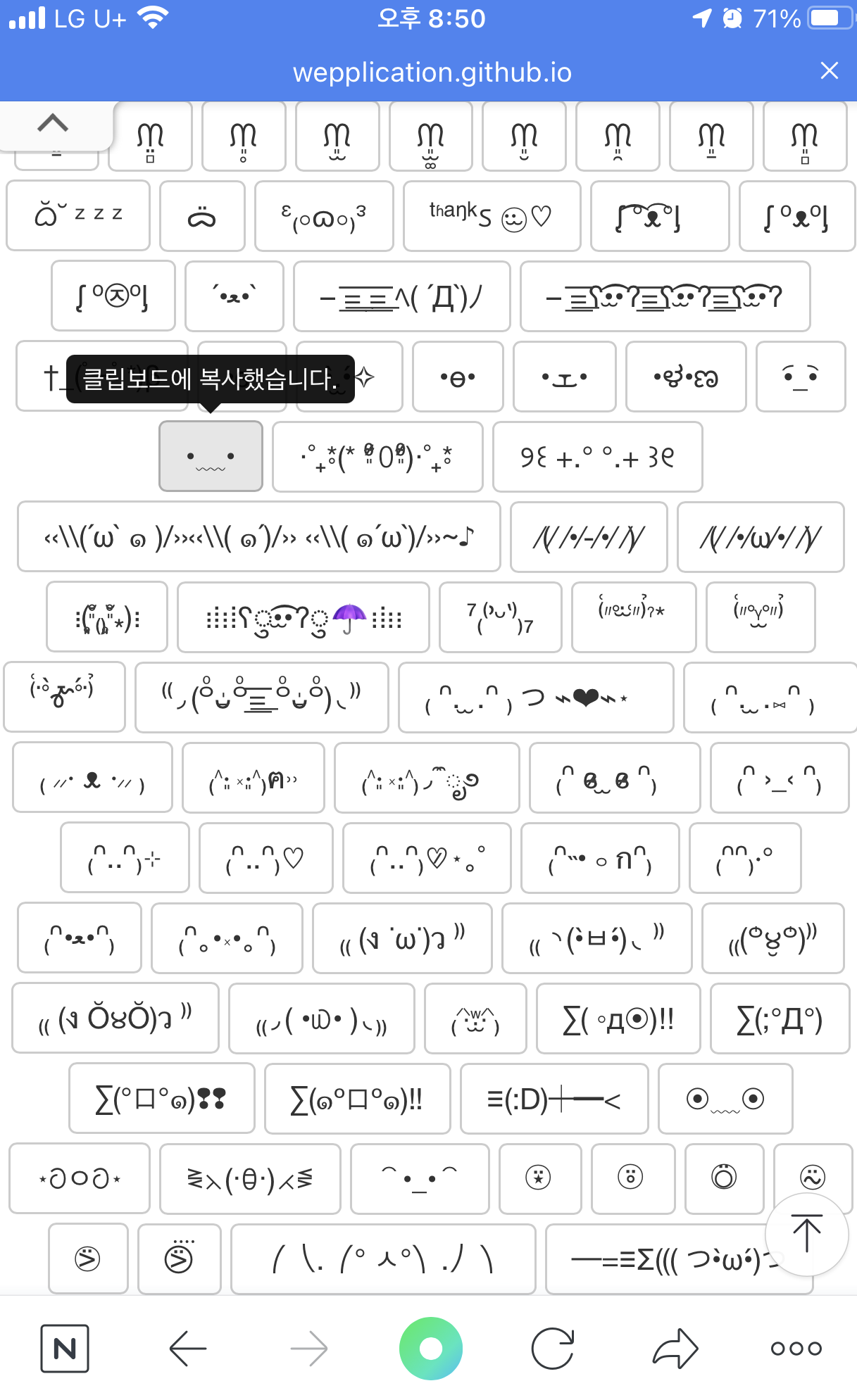
원하는 이모티콘을 한번 클릭만 하면 아래와 같이 '클립보드에 복사했습니다'라는 창이 뜨며 바로 복사가 된다.
설정> 일반> 키보드> 텍스트 대치
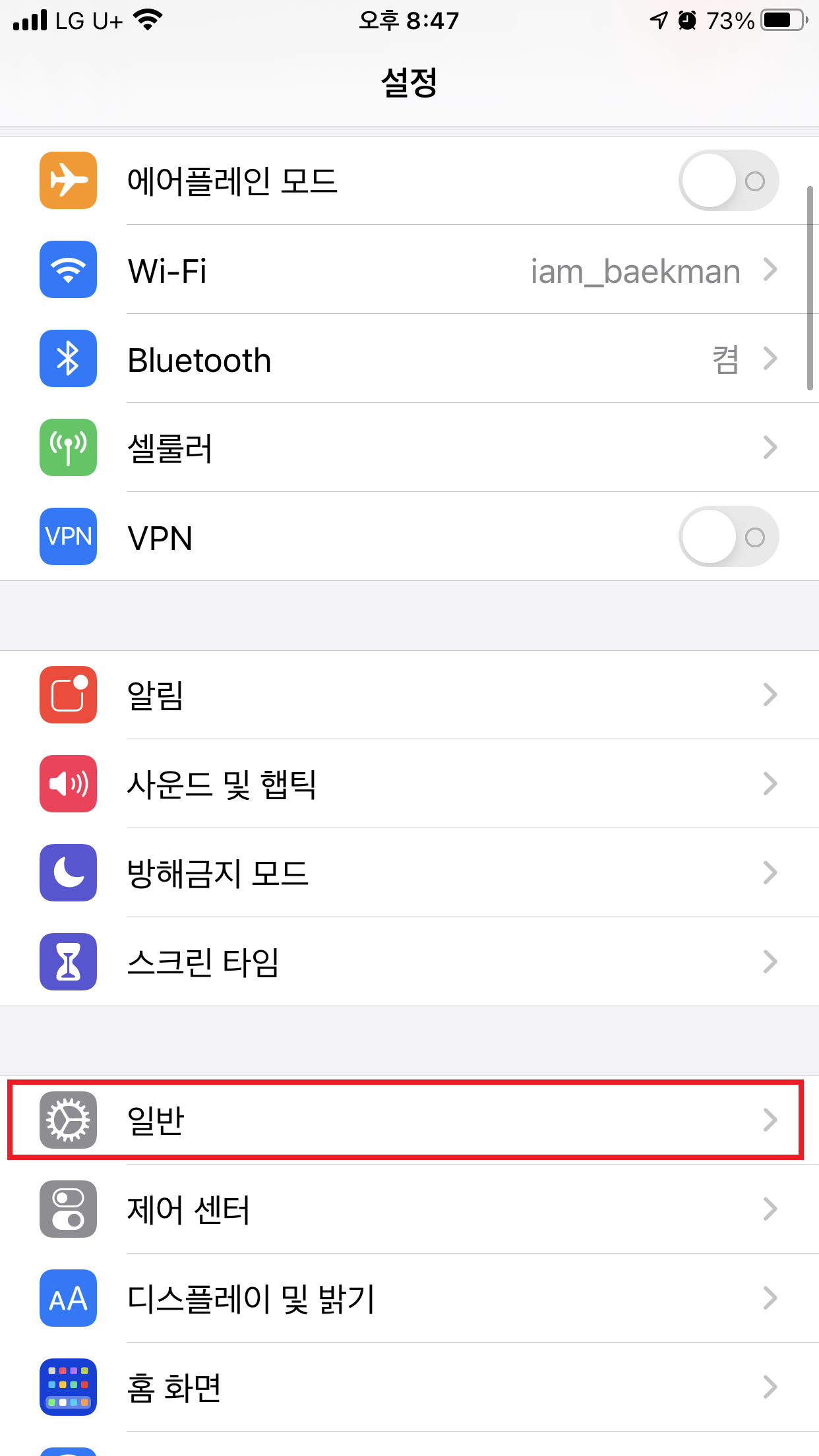


아이폰 기준이다.
설정> 일반> 키보드> 텍스트 대치로 들어가자.

텍스트 대치에 들어가면 위와 같은 화면이 나온다! 나는 기존에 여러 이모티콘을 등록해두었기 때문에 여러개가 보이는데 아마 기존에 등록하지 않았다면 빈 화면이 나올 거다.
텍스트대치 추가하기

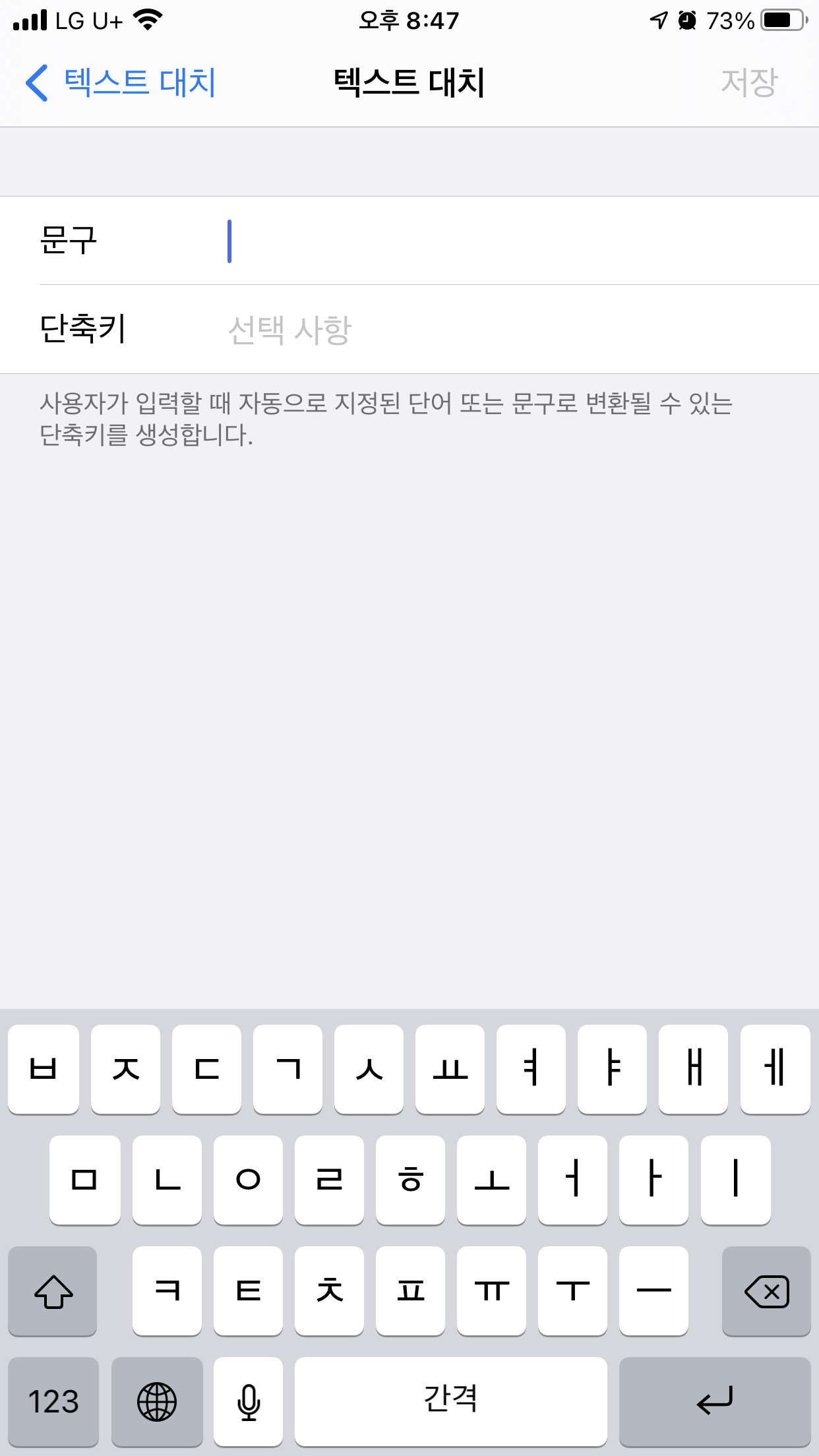
텍스트대치 우측 상단을 보면 플러스 버튼이 있는데 이를 클릭하면 우측 화면이 나온다. 문구는 사용하고 싶은 바로 그 이모티콘을 입력하는 부분이고, 단축어는 내가 어떤 단어를 쓰면 이모티콘 문구가 바로 변환되어 보일 지를 지정해주는 부분이다.
문구/단축어 지정해주기


아까 이모티콘 사이트에서 복사해둔 희망하는 이모티콘을 윗줄 문구에 붙여 넣기 해준다. 그리고 아래 단축키에 원하는 단어를 입력한다.
★ 아이폰 텍스트 대치 꿀팁
위 이미지처럼 자음 몇 가지만 알기 쉽게 지정해두면 정말 편하게 쓸 수 있다. 가령 카톡 치다가 ㄱㅇㄴ(검은 눈)을 치기만 하면 따로 어딘가를 들어갔다 나오지 않아도 바로 저 귀여운 이모티콘이 바로 처넣어지는 것이다.
메모장에서 테스트
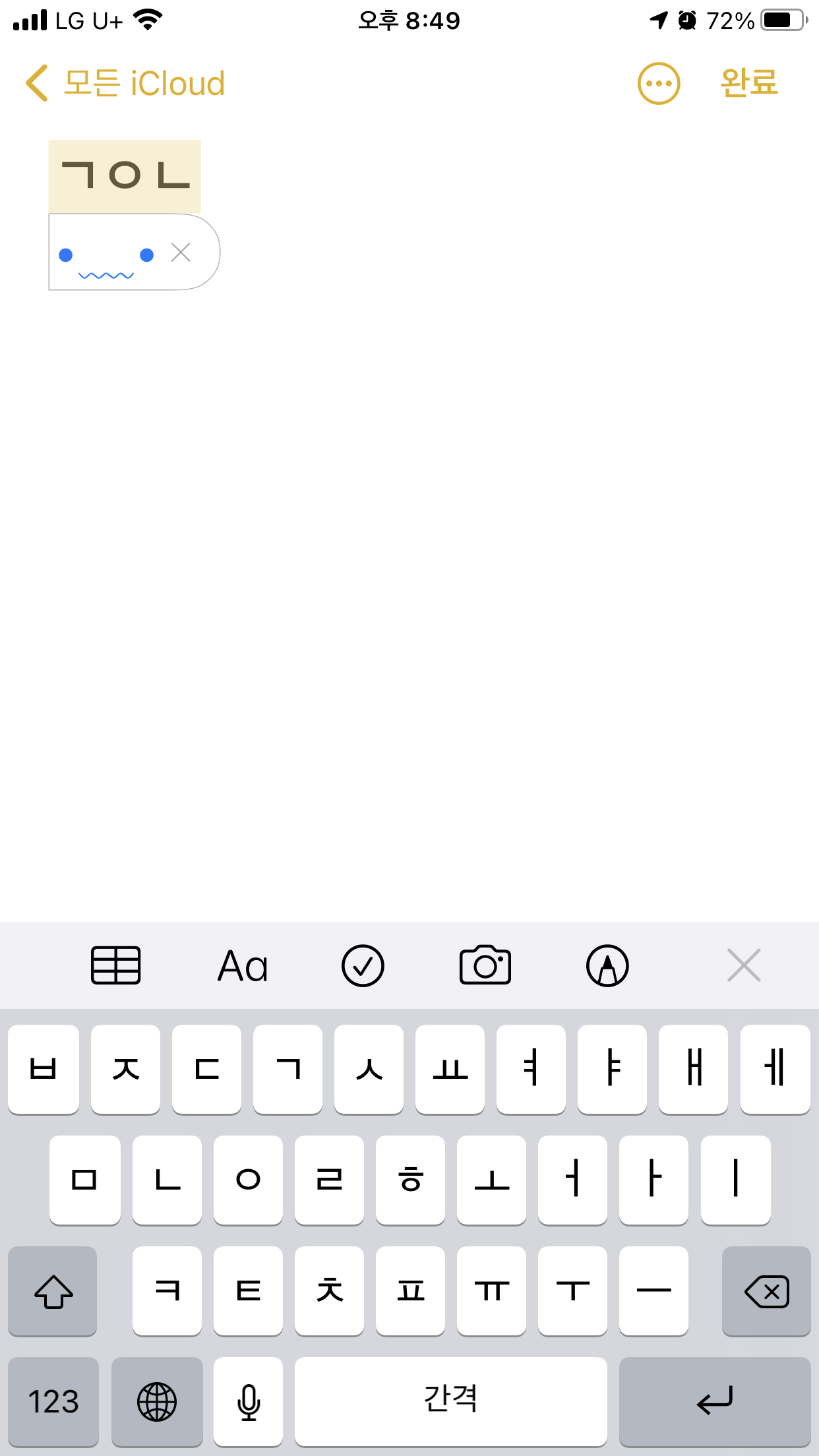
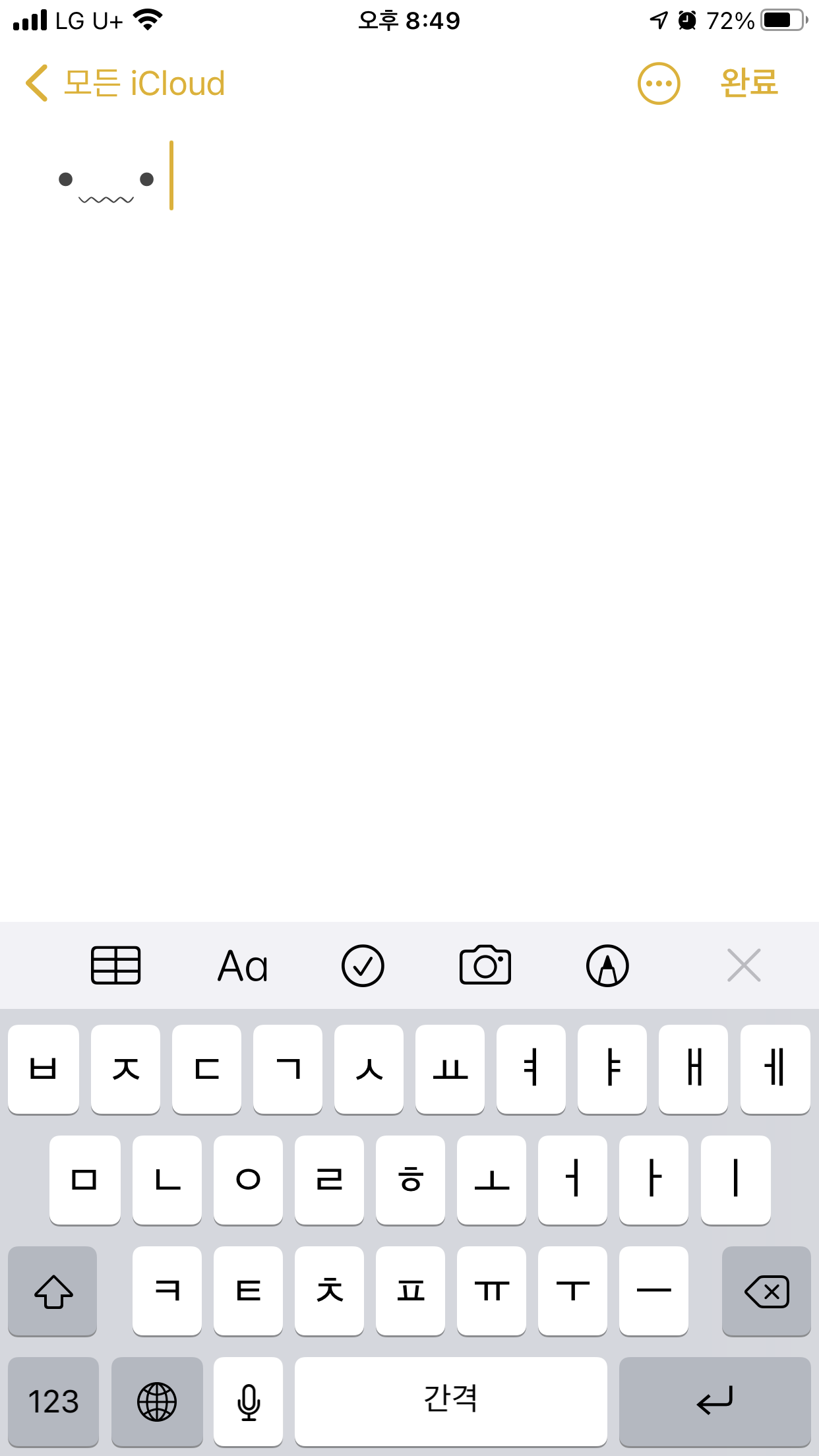
텍스트 대치를 다 저장한 후 카톡이나 메모장 등 텍스트를 쓰는 곳에서 아까 단축어로 입력해둔 단어를 치면 왼쪽 이미지처럼 아래에 텍스트 대치 지정해둔 문구가 뜬다. 이때 스페이스바를 누르면 바로 적용되어 텍스트장에 보일 것이다 :)
생각보다 엄청 귀여운 이모티콘들이 많다 ༼◉_◉ ༽ㅋㅋㅋㅋㅋㅋㅋㅋ 다양한 이모티콘을 복사하는 것까진 그렇다 치더라도 아이폰 텍스트 대치를 사용하면 보다 편리하게 이런 귀여운 이모티콘들을 기본 특수문자처럼 쓸 수 있다!
강추! १✌˚◡˚✌५